1. díl - Příprava
2. díl - Šidíme výchozí programy; Nahrazujeme vyhledávání a tlačítko Start
Bootujte systém přímo na plochu
Poté, co jste nastavili vaše desktopové programy jako výchozí a vyřešili své dilema s tlačítkem Start, potřebujete ještě nakonfigurovat svůj počítač tak, aby nabootoval přímo na plochu a obešel tak obrazovku Start moderního rozhraní.
Nejprve otevřete plánovač úkolů, a to tak, že napíšete Schedule task do boxu vyhledávání nastavení na obrazovce se všemi aplikacemi, případně půjdete do menu Ovládací panely > Systém a bezpečnost > Administrativní nástroje > Naplánovat úkoly.
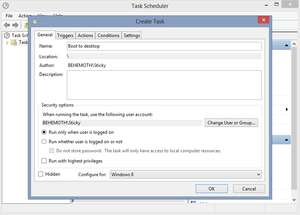
Po otevření plánovače klikněte pod „knihovnou plánovače úkolů“ v tabulce „Akce“ na políčko Vytvořit úkol. Váš úkol pojmenujte „Bootování na plochu“ nebo nějak podobně. Běžte do panelu Aktivovat a ve vyskakovacím menu nahoře vyberte u možnosti Začít úkol > Při přihlášení. Klikněte na OK, potom opět otevřete panel Akce a znovu zadejte Nová, potom do skriptovacího políčka napište explorer.
Akci a úkol uložte, a jste hotovi. Odteď při každém dalším přihlášení do Windows automaticky skočíte na plochu, kde vás bude vítat otevřená složka Knihovny.
Nastavujeme vypínání
Už cítíte tu chuť vašeho budoucího života bez Metra? Už to bude. Poslední krok zahrnuje vytvoření tlačítka pro vypnutí přímo na plochu, abyste už nikdy nemuseli „švihat do Šému“.
Klikněte pravým tlačítkem na jakékoliv prázdné místo na vaší ploše a z menu vyberte Nový > Zástupce. Do políčka Umístění vložte následující text (a potom klikněte na Další):
shutdown /s /t 0
V dalším kroku pojmenujte zkratku třeba Vypnout a klikněte na Dokončit. Kýžený zástupce se následně objeví na vaší ploše, bude však disponovat pouze standardní ikonou. Pokud ji budete chtít změnit, klikněte na ni pravým tlačítkem a vyberte Vlastnosti. Vyberte panel Zástupce a potom klikněte na tlačítko Změnit ikonu. Objeví se velký seznam dostupných ikon – doporučujeme využít standardní piktogram pro zapnutí/vypnutí, který je v seznamu také.
Doporučujeme tohoto zástupce umístit daleko od jiných souborů na ploše. Po kliknutí na něj se totiž počítač vypne okamžitě, bez jakéhokoliv varování nebo dotazů. Pokud jej necháte mezi jinými ikonami, hrozí vám, že na něj kliknete omylem.
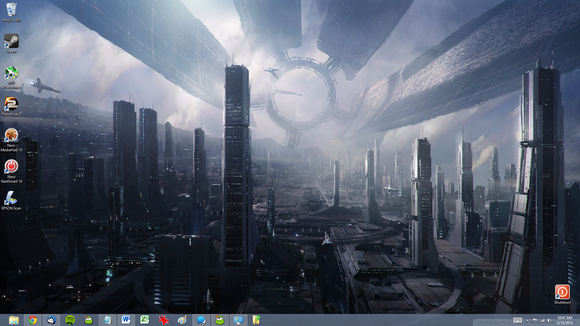
A je to: zbavili jste se moderního rozhraní! Pokud jste se řídili všemi výše zmíněnými pokyny – a rozhodli se jít spíše cestou „všech aplikací“ než instalace externího tlačítka Start – měla by vaše plocha vypadat zhruba jako ta na obrázku výše. (Složka se zelenou šipkou úplně napravo v Hlavním panelu je zástupce All Apps, což je, jak jsme si již řekli, jediná využitelná součást moderního rozhraní). Užijte si rychlé bootování a rozsáhlá vylepšení Windows 8 bez otravného nového rozhraní!
Extra přídavek: Na shledanou, uzamykací obrazovko
Stále to není ono? Co takhle uzamykací obrazovka? Ta sice technicky nemá nic společného s moderním rozhraním, na nedotykovém počítači je však nadbytečná a upřímně, její standardní implementace prostě slouží jako upomínka, že Windows 8 byly vytvořeny hlavně pro tablety. Takže se jí můžete zbavit také.
Vyhledejte Run (spustit) nebo na vaší klávesnici stiskněte kombinaci kláves Windows + R. Do políčka, které se tím otevře, zadejte gpedit.msc a stiskněte Enter. V tabulce Local Group Policy Editor (Editor pravidel místní skupiny) nalevo běžte do Konfigurace počítače > Administrativní šablony > Ovládací panely > Personalizace. V hlavní tabulce se zobrazí možnost Nezobrazovat uzamykací obrazovku. Na tu kliknete, v novém okně zvolíte možnost Povoleno a vaše nové nastavení uložíte kliknutím na OK. Uzamykací obrazovku už pak nikdy neuvidíte.
(Tato funkce funguje pouze ve verzích Windows 8 Pro a vyšších.)
Konec








































